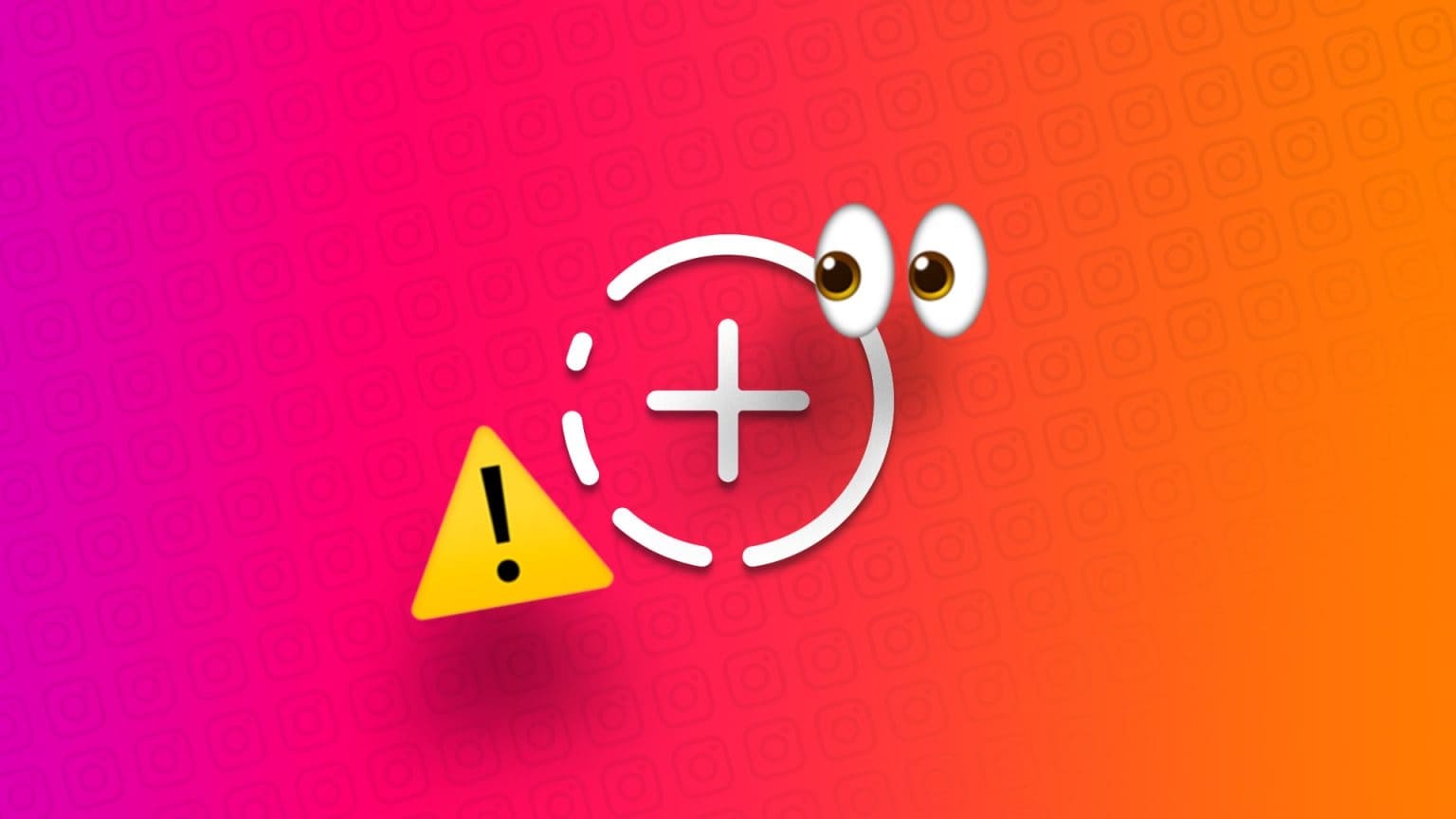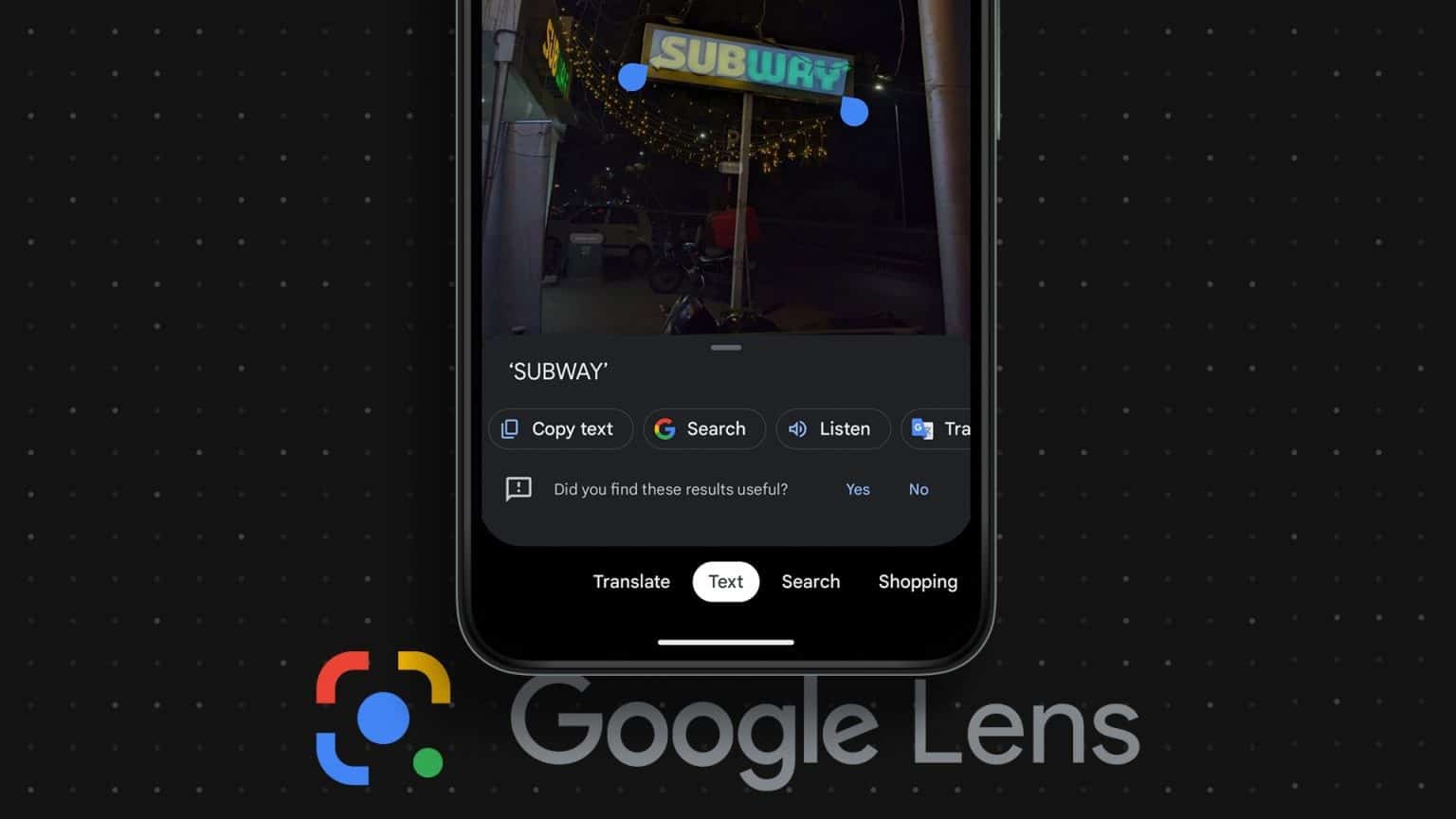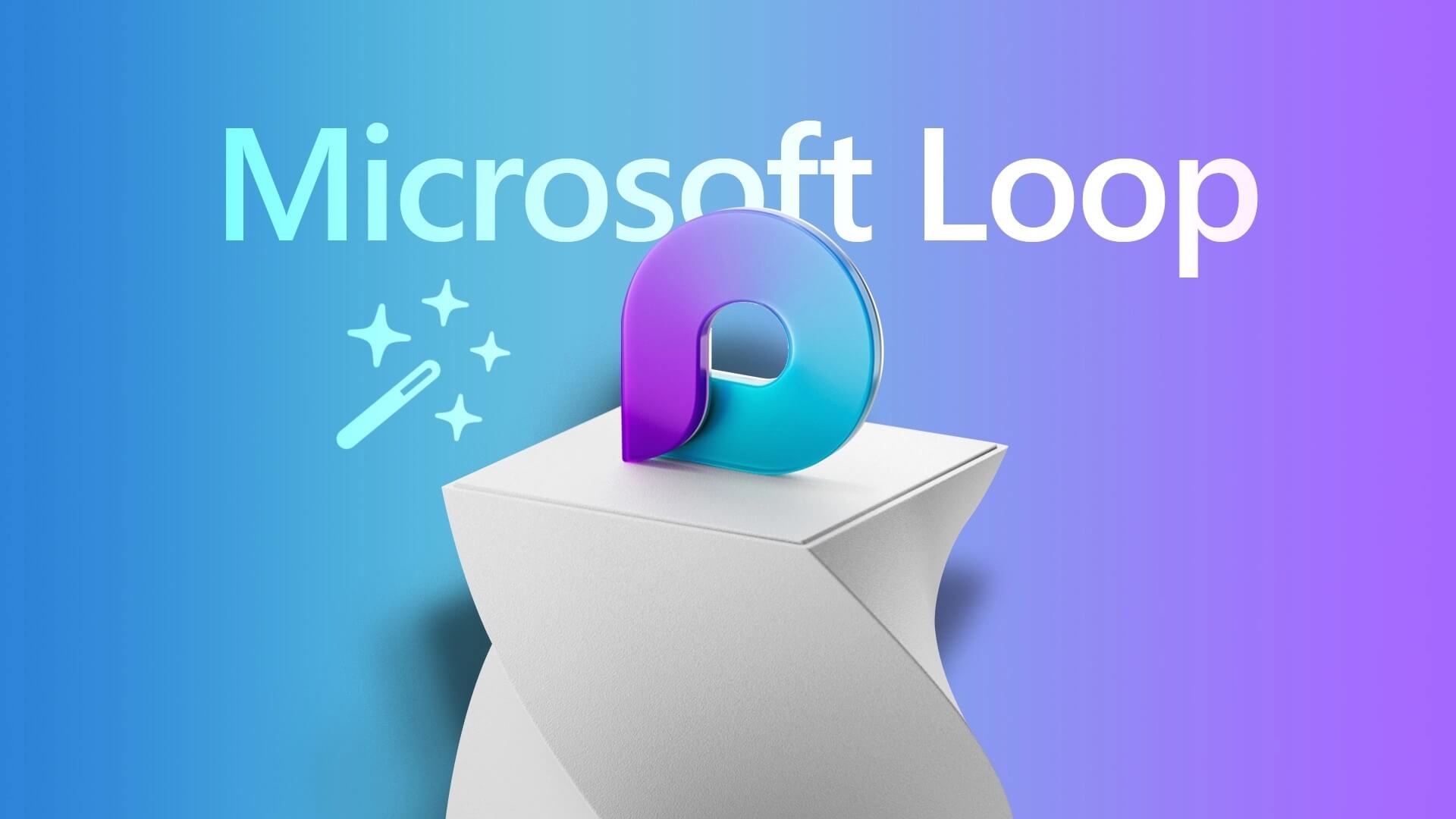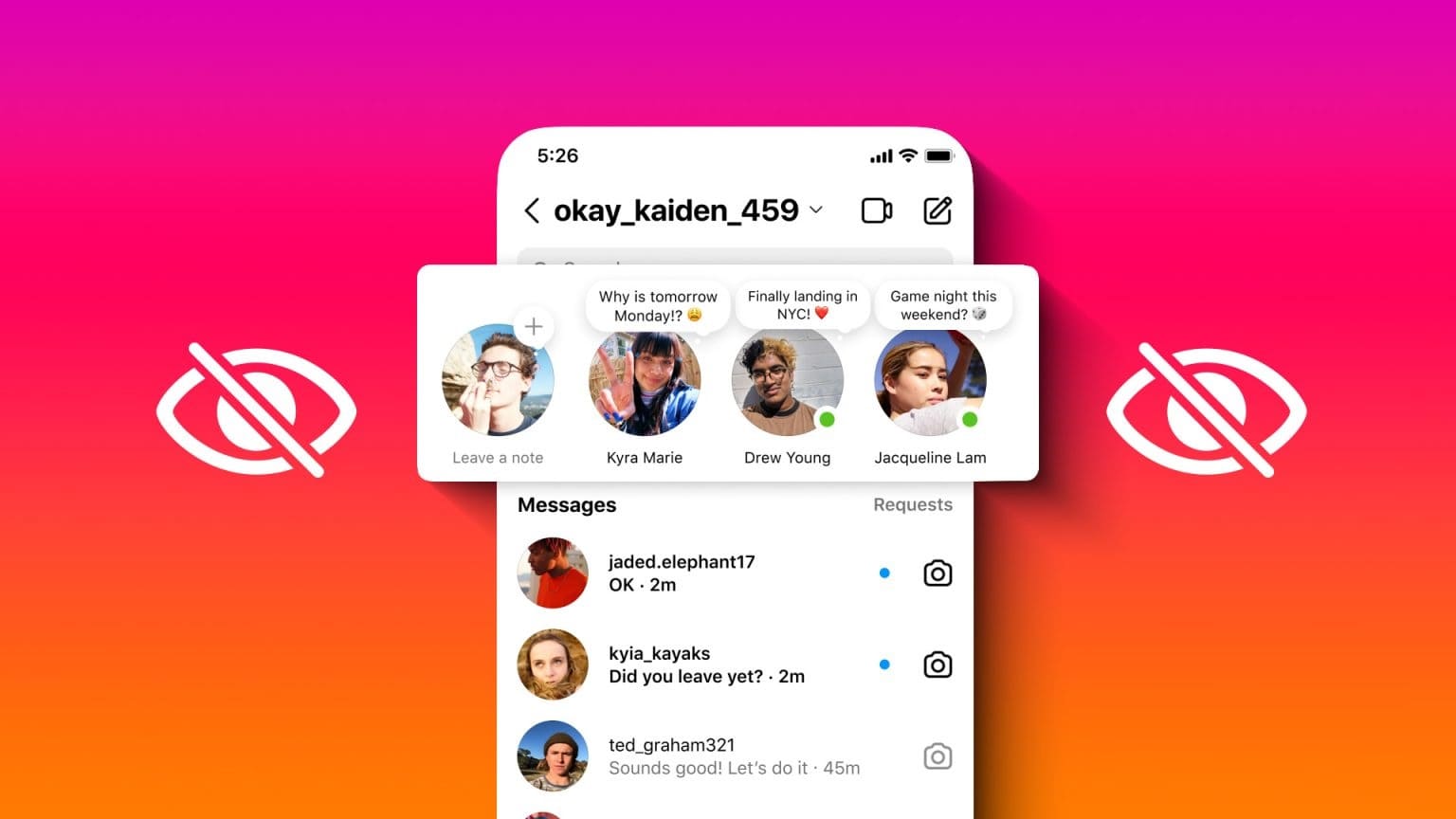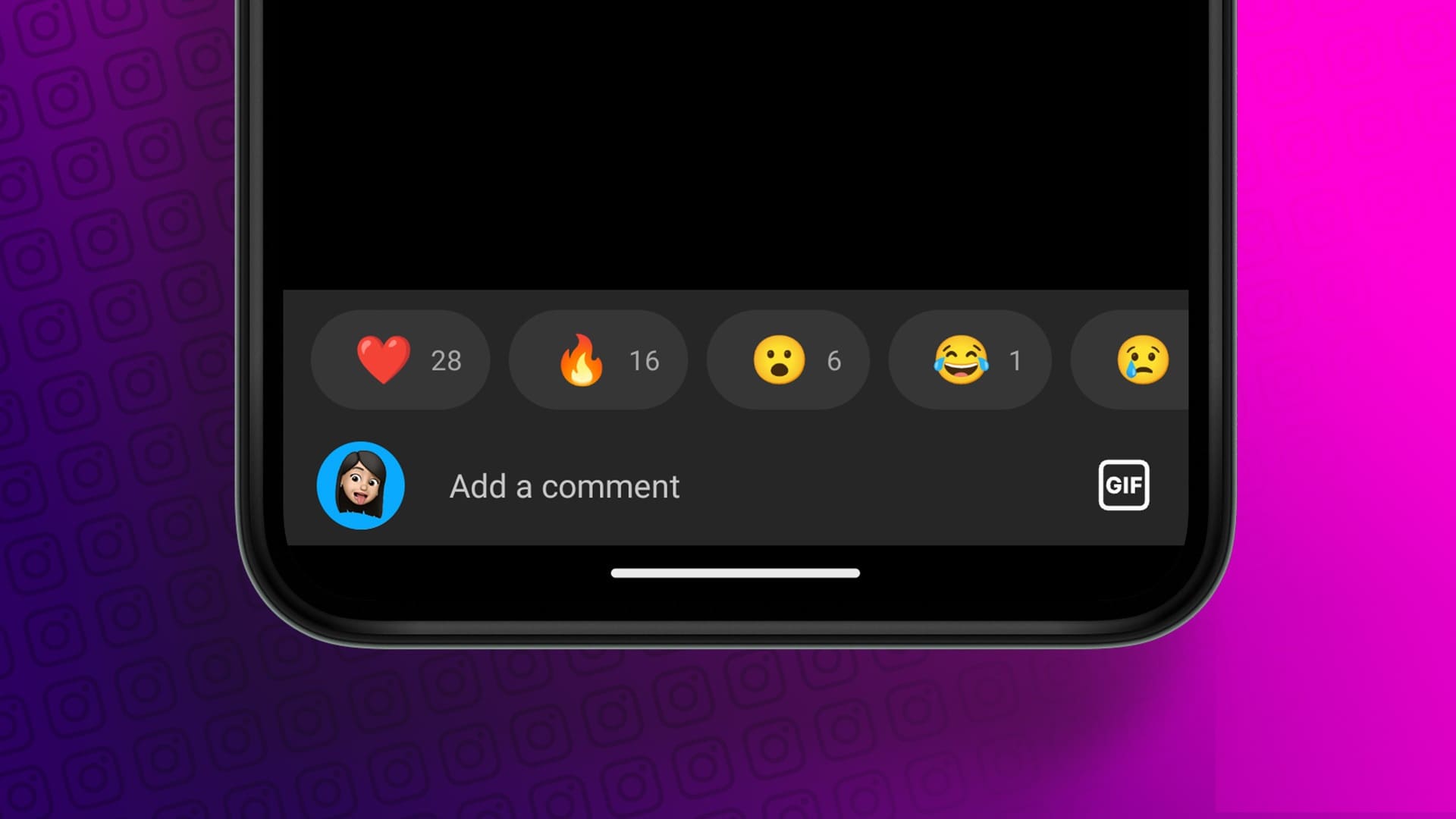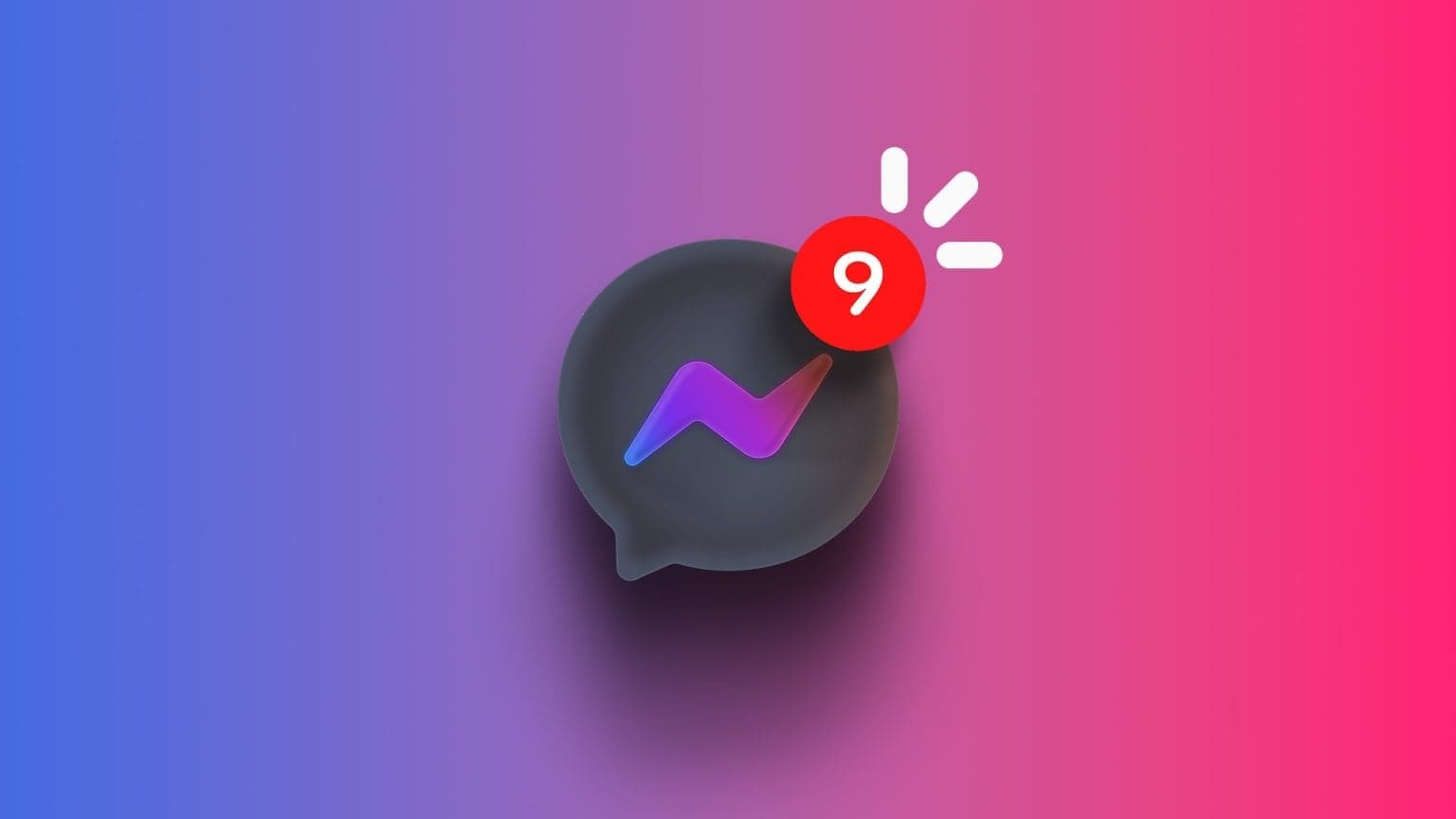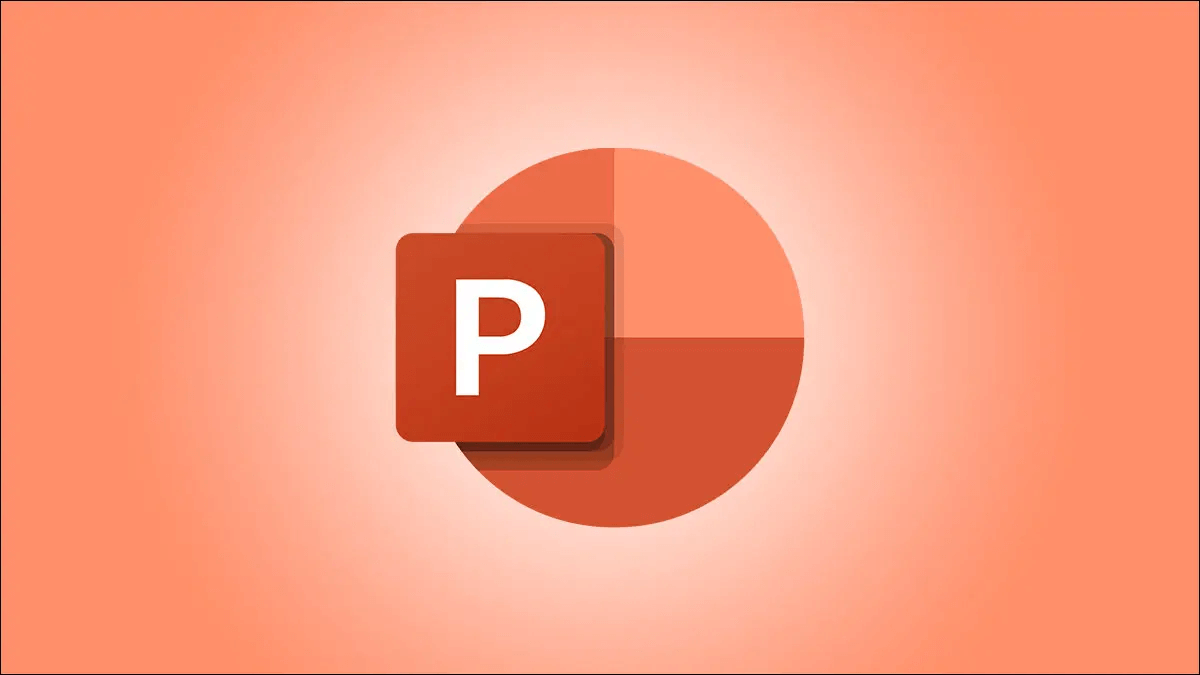Nové aplikace jsou dostupné na populárních platformách v rámci nové strategie Microsoftu „nejdříve mobil, nejdřív cloud“. Mezi nimi Outlook září, pokud jde o vyřizování e-mailů na cestách. Dobrá část je, že funguje bezchybně s ostatními poskytovateli e-mailu, jako je Yahoo, iCloud a Gmail. A pokud teprve začínáte, zde je návod, jak integrovat Gmail do Outlooku na webu a mobilu.
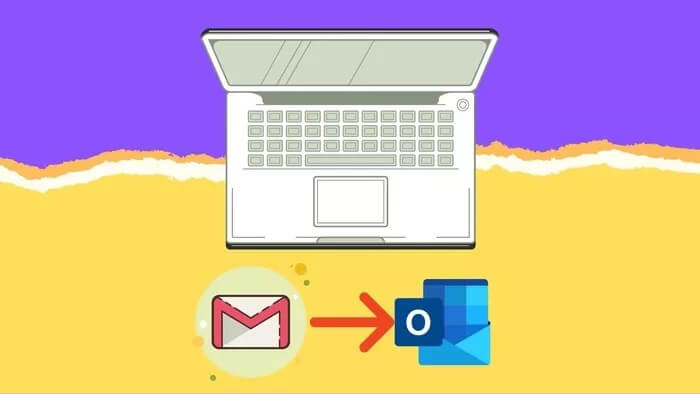
Přicházejí aplikace Outlook pro mobilní zařízení A desktop se snadno použitelnou funkcí Focus Inbox. Zavře e-mailovou schránku a ponechá nesouvisející e-maily ve druhé schránce. Začněme nejprve integrací Gmailu do Outlooku na webu.
PROČ BYSTE MĚLI KOMBINOVAT GMAIL S OUTLOOKEM
- Outlook má vynikající nativní aplikace ve srovnání s webovým řešením Gmailu na počítači.
- Praktický Focused Inbox funguje také s účtem Gmail.
- Můžete snadno přepínat mezi dvěma e-mailovými schránkami.
- K dispozici je také možnost integrovat kalendář Gmailu do aplikace Outlook.
1. Outlook na webu
Microsoft nedávno vydal stejnou vynikající schránku na webu. Dobrou zprávou je, že jej můžete používat i s Gmailem. Zde je návod.
Krok 1: Navštivte Outlook na webu a přihlaste se pomocí přihlašovacích údajů k účtu.
Krok 2: Vedle svého účtu Outlook si všimnete ikony +, jak je znázorněno na snímku obrazovky níže.
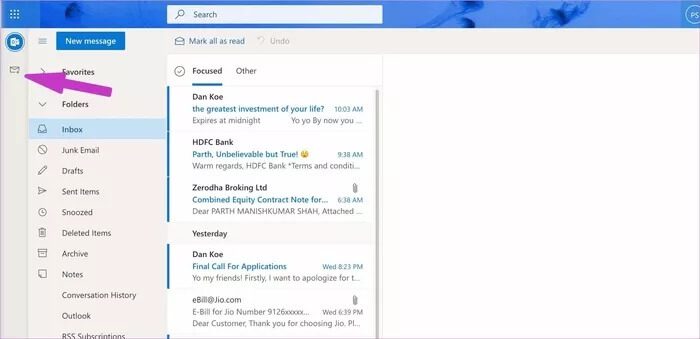
ةوة 3: Klikněte na něj a Outlook otevře okno pro výběr poskytovatele e-mailu. Klikněte na Gmail.
Krok 4: Přihlaste se pomocí přihlašovacích údajů k účtu.
Krok 5: Po úspěšném připojení se pod Outlookem na levém postranním panelu zobrazí ikona Gmailu.
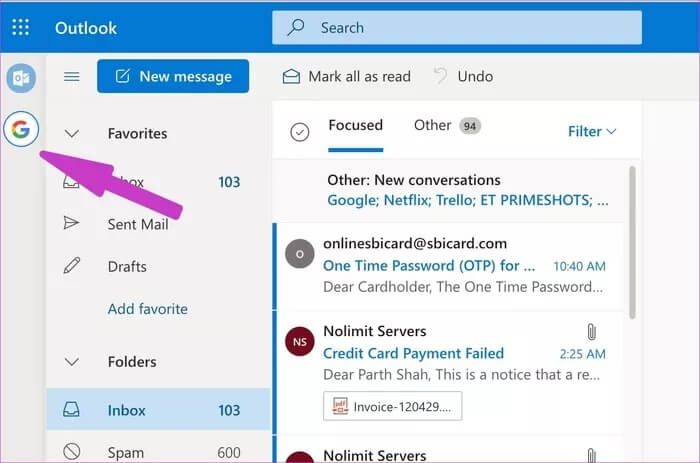
Můžete na něj kliknout a Outlook vás přenese do doručené pošty Gmailu, kde můžete zkontrolovat e-maily. Inbox Focus je zde pro správu vašich e-mailů.
2. Outlook na Macu
Outlook prošel na Macu pěknou změnou. Očekává se, že ji Microsoft nahradí jedinou aplikací Outlook pro Mac a Windows, ale to ještě není hotovo a od této chvíle budeme pro ilustraci používat stávající aplikaci Outlook Mac.
Krok 1: Stáhněte si aplikaci Microsoft Outlook z Mac App Store.
Krok 2: Přihlaste se pomocí účtu Outlook a na panelu nabídek klikněte na Outlook.
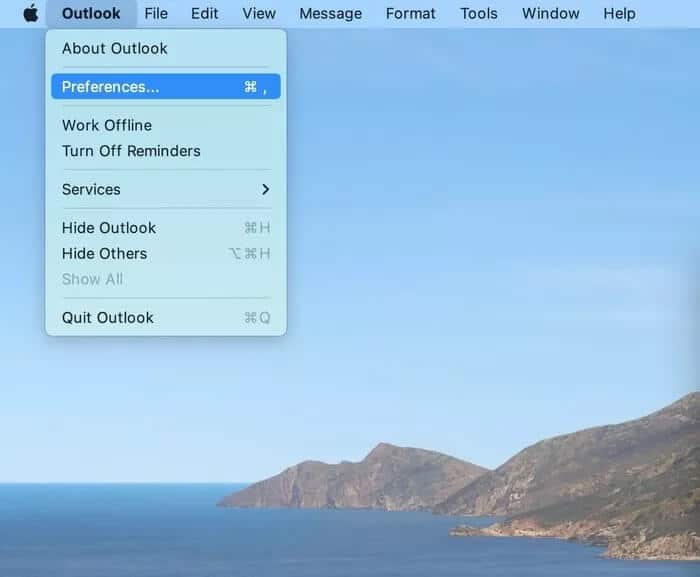
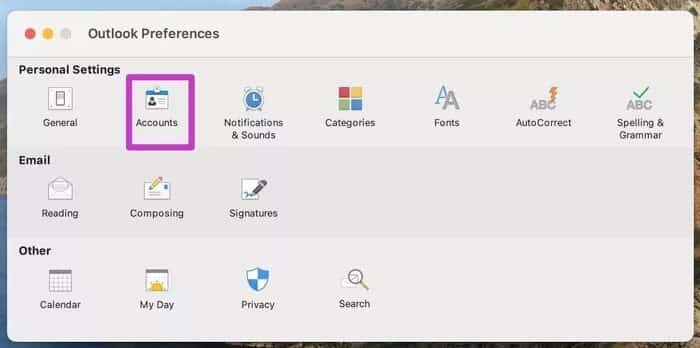
Krok 4: Klikněte na ikonu + v dolní části a vyberte Nový účet.
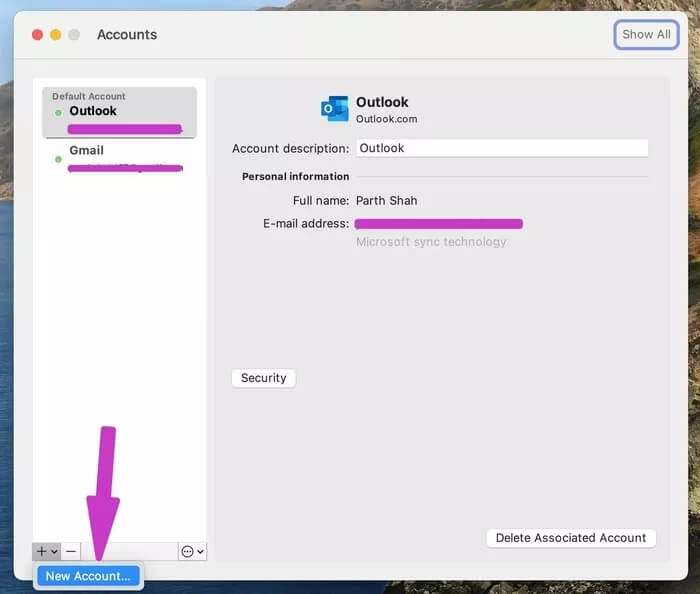
Krok 5: Zadejte adresu poskytovatele e-mailu, přidejte heslo a během několika minut Outlook synchronizuje e-maily z Gmailu a v aplikaci zobrazí samostatný účet.
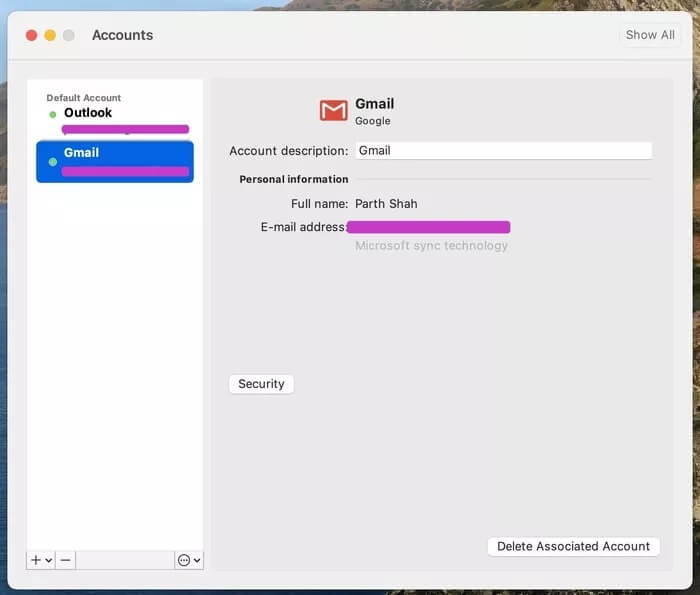
Ze stejného seznamu účtů můžete Gmail přejmenovat na pracovní, domácí nebo jakýkoli jiný štítek. Další výhodou používání Gmailu oproti Outlooku je integrace OneNotu. Důležité e-maily můžete odesílat přímo z Gmailu do OneNotu jediným kliknutím.
3. APLIKACE OUTLOOK PRO WINDOWS
Společnost Microsoft nedávno přepracovala všechny své aplikace Office ve Windows, aby zůstaly synchronizované se změnami designu Windows 11. K přidání Gmailu do ní použijeme přepracovanou aplikaci Outlook pro Windows na níže uvedených snímcích.
Krok 1: Otevřete aplikaci Outlook v systému Windows.
Krok 2: Nahoře klikněte na Soubor.
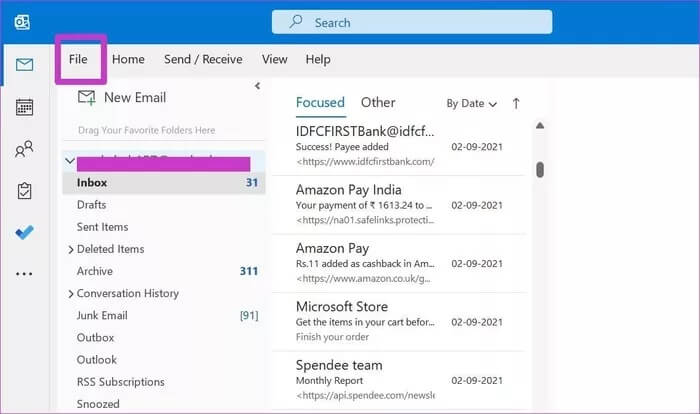
ةوة 3: V nabídce informací vyberte Přidat účet.
Krok 4: Přidejte své ID e-mailu Gmail a heslo ze seznamu níže.
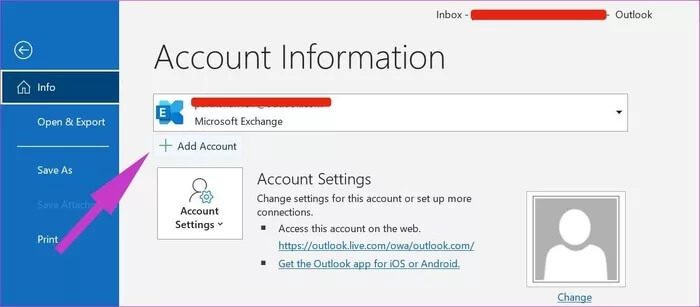
Krok 5: Pokud máte pro svůj účet Google povoleno dvoufaktorové ověřování, Gmail vás může požádat o ověření pomocí jiného kódu.
ةوة 6: Zkontrolujte sami sebe a brzy uvidíte, že Outlook importuje e-maily z vašeho účtu Gmail.
Bohužel neexistuje způsob, jak sloučit e-maily z Gmailu do vašeho účtu Outlook. Google však nabízí užitečný nástroj proSloučit všechny e-maily přijaté v aplikaci Outlook ve vaší doručené poště Gmailu a zacházet s nimi jako s normálními e-maily Gmailu. Započítává se také do vašeho úložiště na Disku Google.
Jediné, co můžete udělat, je přejít na možnost Všechny e-maily / Všechny doručené a zobrazit všechny e-maily na jednom místě.
4. MOBILNÍ APLIKACE OUTLOOK
Mnoho členů týmu GT dává přednost aplikaci Outlook pro iOS/Android před aplikací Gmail. Google vybavil aplikaci Gmail doplňkem Chat, Místnosti a Meet a ve srovnání s konkurenty stále vypadá zastarale.
Outlook nabízí svěží nový vzhled s více možnostmi motivu/zvýraznění a vynikající funkčností kalendáře (díky akvizici Sunrise Calendar).
Outlook iOS a Android mají identické uživatelské rozhraní. Níže uvedené snímky obrazovky pocházejí z aplikace Outlook pro iOS.
Krok 1: Otevřete Outlook na iPhone.
Krok 2: Stiskněte tlačítko Domů nahoře a přejděte do Nastavení.
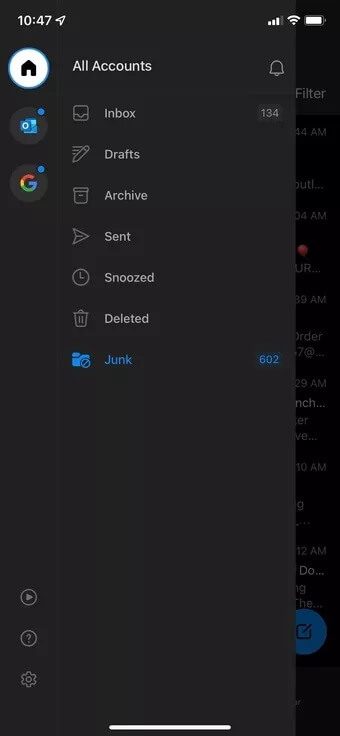
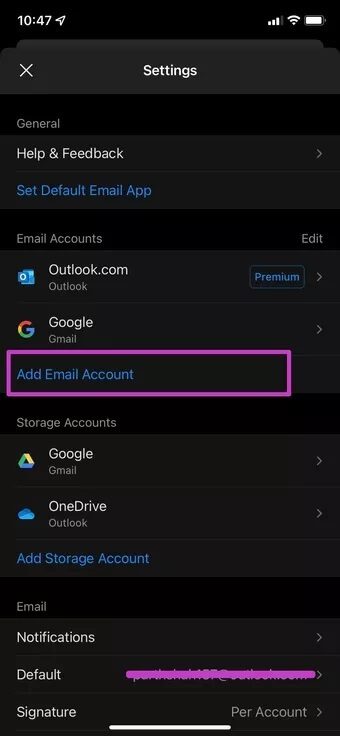
ةوة 3: Vyberte Přidat e-mailový účet a přihlaste se pomocí svého Gmail ID/hesla.
ZAČNĚTE POUŽÍVAT GMAIL V APLIKACÍCH OUTLOOK
Pokud jste někdo, kdo neustále přepíná mezi Gmailem a Outlookem, má smysl integrovat Gmail do Outlooku na webu a mobilu a spravovat své e-maily jako profesionál. Outlook také podporuje Kalendář Google, takže máte zajištěno i události v Gmailu.